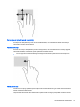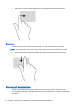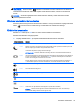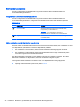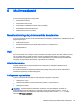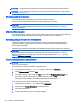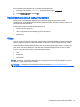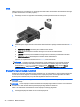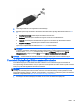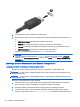User's Guide - Windows 8.1
2. Ühendage kaabli teine ots digitaalse kuvaseadmega.
3. Ekraanikujutise nelja kuvaoleku vaheldumisi aktiveerimiseks vajutage klahvikombinatsiooni fn +
f4.
●
Ainult arvuti ekraan: ekraanikujutis kuvatakse ainult arvutis.
●
Dubleeri: Ekraanikujutis kuvatakse korraga nii arvutis kui ka välisseadmes.
●
Laienda: Ekraanikujutis laiendatakse korraga üle arvuti ekraani ja välisseadme ekraani.
●
Ainult teine ekraan: ekraanikujutis kuvatakse ainult välisseadmes.
Iga kord, kui vajutate klahvikombinatsiooni fn + f4, muutub kuvaolek.
MÄRKUS. Parimate tulemuste saavutamiseks, seda eelkõige juhul, kui kasutate suvandit
„Laienda”, kohandage välisseadme ekraani eraldusvõimet, toimides järgmiselt. Sisestage
avakuval tekst juhtpaneel ja seejärel valige suvand Juhtpaneel. Valige suvand Ilme ja
isikupärastamine. Valige jaotisest Kuvar suvand Ekraani eraldusvõime kohandamine.
MÄRKUS. Seadme kaabli arvutist lahutamiseks vajutage kaabli pistikul olevat vabastusnuppu.
Thunderbolt DisplayPortiga ühilduva seadme ühendamine
Thunderbolt DisplayPort võimaldab ühendada valikulise suure eraldusvõimega kuvaseadme või
suure jõudlusega andmeseadme. See port pakub suuremat jõudlust kui välise monitori jaoks mõeldud
VGA-port ja täiustab digitaalseid ühenduvusvõimalusi.
MÄRKUS. Thunderbolt on uus tehnoloogia. Enne seadme ühendamist Thunderbolt DisplayPorti
installige Thunderbolti jaoks kõik uusimad draiverid. Thunderbolti kaabel ja seade (müüakse eraldi)
peavad Windowsiga ühilduma. Selleks et teha kindlaks, kas seadmel on Windowsi jaoks Thunderbolti
sertifikaat, minge aadressile
https://thunderbolttechnology.net/products.
1. Sisestage Thunderbolt DisplayPorti kaabli üks ots arvuti Thunderbolt DisplayPorti.
Video 39